在“数据连接”窗口中指定新连接。不要将 ODBC 源中的任何特定要素类图层添加至地图。连接到 ODBC 源时,所有信息将自动可用于 AutoCAD Map 3D 工具集。
注:
此练习使用在练习 1:设置 Microsoft Access 数据库的 ODBC 连接中创建的 ODBC 源以及在第 1 课:连接到地块数据中创建的地图。
从 AutoCAD Map 3D 工具集 连接到 Access 数据库的步骤
- 在 AutoCAD Map 3D 工具集 中的“显示管理器”中,单击“数据”
 “连接到数据”。
“连接到数据”。 - 在“通过提供程序进行数据连接”下,单击“添加 ODBC 连接”。
- 单击“添加新连接”下的“源”字段旁边的
 。
。 - 从“数据源名称”列表中选择“Parcel_Owners”,然后单击“选择”。
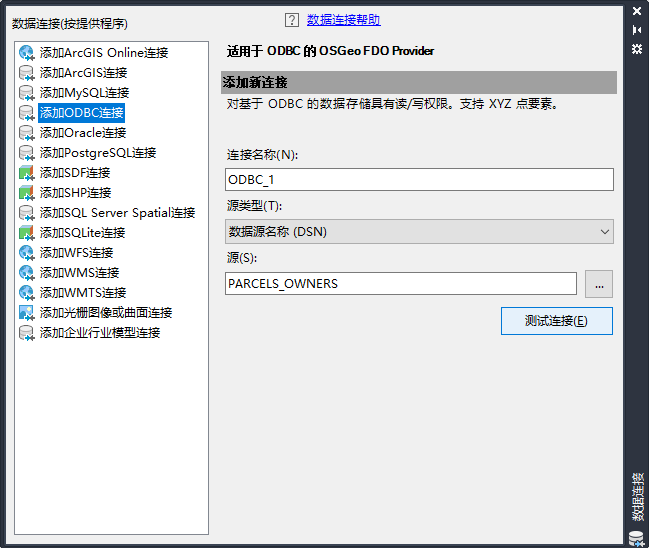
可以连接到创建的数据源,但是不要单击“添加到地图”。
- 单击“测试连接”。
- 看到“用户名和密码”对话框后,单击“登录”而无需在字段中输入任何字符。(此数据库尚未设置用户名和密码保护。)
不要单击“添加到地图”。ODBC 源不包含空间数据,因此不必向地图添加任何东西。连接到其源后,AutoCAD Map 3D 工具集 自动具有访问所有非空间数据的权限。
- 关闭“数据连接”窗口。
要继续此教程,请转至练习 3:将 ODBC 数据关联到“地块”图层。